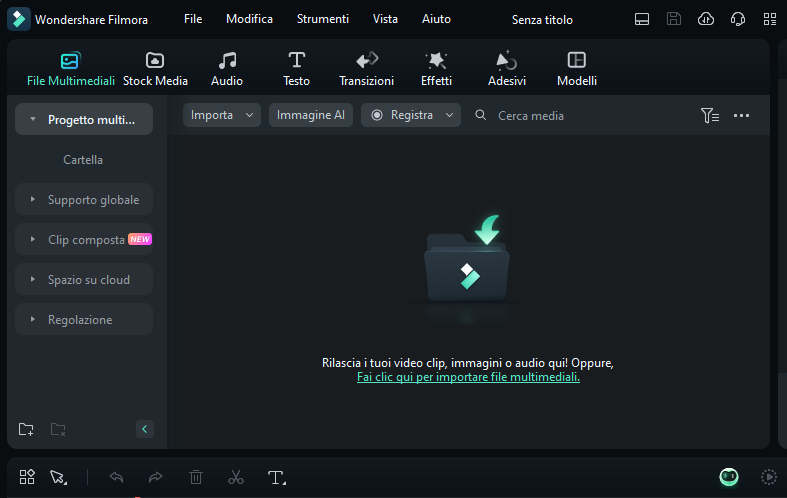- Guide per Montare Video
- 1.Convertitori da audio a testo online gratuiti
- 2.Gli 9 migliori generatori di voci AI
- 3.Idee, Musica e Frasi per Video di Compleanno
- 4.Come Generare Sottotitoli Automatici in Video
- 5.Software Migliori per Montaggio Video con IA
- 6.Strumenti Online Migliori per Rimuovere Voce
- 7.Come Sostituire i Volti nei Video
- 8.Migliori Lettori Video Gratuiti per PC
- 9.Migliori programmi gratuiti per riprodurre DVD
- 10.Rimuovere rumori di sottofondo da video
- 11.Creare Video di Mappa di Viaggio Animata
- 12.I 10 Migliori Cutter Video Gratuiti
- Miglior Editor Video su PC: Filmora
- Provalo gratuitamente Provalo gratuitamente
Come Unire Video e Audio 【aggiornato 2026】
Aggiornato a 11/11/2025• Soluzioni comprovate
Può capitare che ci sia bisogno di unire una nuova traccia audio a un video, oppure di sostituire l'audio originale. Creatori e creatrici di video lo sanno bene. Come fare? Ma è semplicissimo. Basta usare Wondershare Filmora, un programma di montaggio video che supporta tantissimi formati (tra cui MP4, FLV, AVI e MKV) e permette di aggiungere o sostituire l'audio senza bisogno di utilizzare codec aggiuntivi. Filmora permette anche di registrare la propria voce, per poi aggiungerla a un video già pronto. In questo articolo vi spiegheremo come unire video con audio su PC usando questo programma fenomenale e potentissimo.
Caratteristiche di Wondershare Filmora per creare video con audio:
- Mixaggio Audio Professionale: Filmora consente il mixaggio avanzato dell'audio, aggiungendo effetti, bilanciando i livelli e ottimizzando il suono per una qualità professionale.
- Sincronizzazione Audio-Video: Puoi facilmente sincronizzare l'audio con il video, garantendo l'allineamento perfetto tra dialoghi e suoni.
- Riduzione Rumore: Filmora dispone di strumenti per ridurre il rumore di fondo, migliorando la chiarezza dell'audio.
- Regolazione Pitch e Velocità: Puoi regolare il pitch e la velocità dell'audio per creare effetti speciali o adattare il suono alle esigenze del video.
- Transizioni Audio Personalizzabili: Filmora offre transizioni audio personalizzabili per migliorare l'esperienza audiovisiva tra le scene.
- Equalizzatore Audio: Con un equalizzatore integrato, puoi migliorare la qualità del suono in base al genere o all'ambiente del video.
- Supporto Multi-traccia: Filmora supporta la modifica su più tracce audio, sovrapponendo effetti sonori, musica e dialoghi in modo articolato.
- Controllo Volume Preciso: Filmora fornisce controlli dettagliati sul volume per modulare l'audio in base alle esigenze di ogni scena.
Puoi provare gratis Filmora qui:
 Garanzia di Download Sicuro, zero malware
Garanzia di Download Sicuro, zero malwareOppure Prova FilmoraGo Video Editor per dispositivi mobili.
Video tutorial per editing video e audio su Filmora:.
Come unire video e audio su PC tramite Wondershare Filmora
Per prima cosa, scaricate gratis Wondershare Filmora.
 Download protetto, nessun malware, nessun rischio - solo 1 clic per provare
Download protetto, nessun malware, nessun rischio - solo 1 clic per provare
1. Importazione dei file audio e video
Wondershare Filmora vanta un'interfaccia semplice e intuitiva. Per caricare file video e audio è sufficiente trascinarli nella Libreria Multimediale oppure cliccare sul pulsante "Importa". Questo software per il montaggio video supporta numerosissimi formati.
2. Unione di audio e video
Dopo aver importato i file in Filmora e trascinarli sulla timeline. Dopodiché, è sufficiente assicurarsi che le due clip risultino allineate. Se invece volete sostituire l'audio originale del video con un nuovo file, cliccate con il tasto destro sul video e selezionate "Scollega Audio". L'audio originale verrà separato dal video e potrete eliminarlo, per poi aggiungere un nuovo file audio da allineare con la clip video.
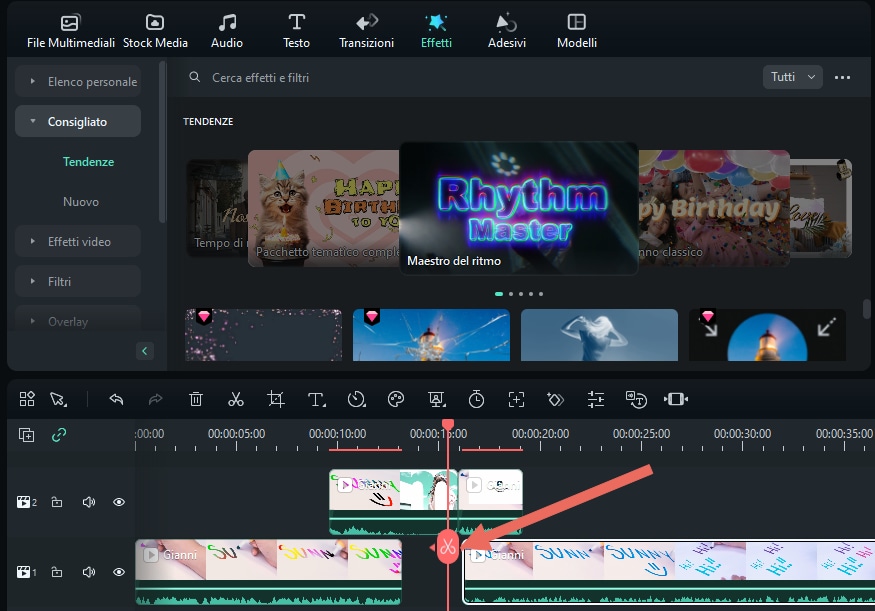
Consiglio: nel caso in cui sia necessario apportare modifiche al file audio, non bisogna fare altro che cliccarci su per due volte per accedere al pannello di editing. Da qui, potrete regolare il volume, applicare la dissolvenza in entrata/uscita, modificare il tono, ridurre il rumore e altro ancora.
3. Esportazione del file
Dopo aver allineato l'audio al video sulla Timeline, cliccate sul pulsante "Esporta" per eseguire l'unione delle due componenti. Il video potrà essere salvato in qualsiasi formato. Oltre a ciò, sarà possibile pubblicarlo su YouTube oppure masterizzarlo su DVD.
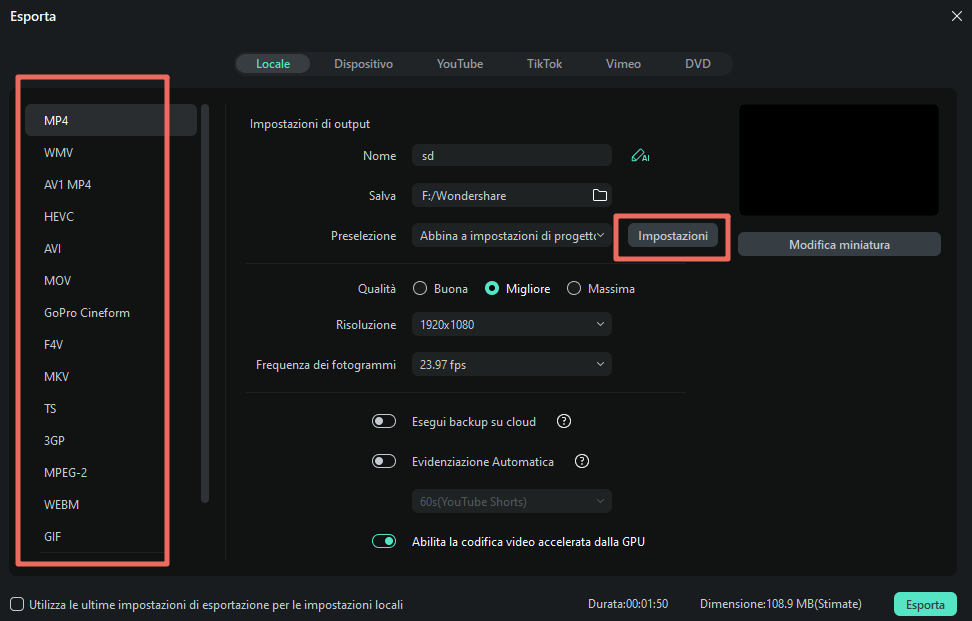
Insomma, se siete alla ricerca di una soluzione per unire audio e video, non esitate a provare Wondershare Filmora. Non ve ne pentirete!
Puoi provare gratis Filmora qui:
 Garanzia di Download Sicuro, zero malware
Garanzia di Download Sicuro, zero malwareOppure Prova FilmoraGo Video Editor per dispositivi mobili.

Il programma di montaggio video potenziato dall'IA, superpotente e facile da usare per tutti i creatori.
Provalo Gratis Provalo Gratis Provalo Gratis